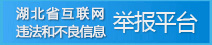剪映app视频剪辑最新版是堪称目前最强大的视频剪辑,登录就是会员,操作起来简单便捷,用于剪辑视频,进行高级美颜,各种抖音里面的特效这里都能找到,轻松跟拍完全无压力。
软件介绍
剪映app2022最新版是一款超好用的视频剪辑工具。这款软件也是一款由抖音推出的视频剪辑软件。很多小伙伴都在好奇那些抖音网红到底是怎么搞定出那么炫酷好看的视频来的,很多时候都是采用了视频剪辑编辑工具制作的,那么很多小伙伴可能对于这些工具不是很熟悉,操作方面也不是很会,所有抖音就退出了一款简单就可以制作各种炫酷视频,一键添加特效,快速卡点的编辑器给用户使用,本次小编分享的是这款剪映的2022新版工具。可以快速的让用户学会操作,快速的做作出自己需要的视频素材,除了能够自己上传素材之外,用也能够自己下载素材,然后上传图片,视频片段进行卡点,你也可以制作出不得了的网红抖音视频了剪映app视频剪辑最新版
软件特色
丰富好听
抖音独家曲库,海量音乐让你的视频更“声”动。
· 「曲库」海量音乐曲库,独家抖音歌曲。
· 「变声」一秒变“声”萝莉、大叔、怪物...
高级好看
专业风格滤镜,一键轻松美颜,让生活一秒变大片。
· 「滤镜」多种高级专业的风格滤镜,让视频不再单调。
· 「美颜」智能识别脸型,定制独家专属美颜方案
简单好用
切割变速倒放,功能简单易学,留下每个精彩瞬间。
· 「切割」快速自由分割视频,一键剪切视频。
· 「变速」0.2倍至4倍,节奏快慢自由掌控。
· 「倒放」时间倒流,感受不一样的视频。
· 「画布」多种比例和颜色随心切换。
· 「转场」支持交叉互溶、闪黑、擦除等多种效果
贴纸文本
精致好看的贴纸和字体,给你的视频加点乐趣。
·「贴纸」独家设计手绘贴纸,总有一款适合你的小心情。
·「字体」多种风格字体,字幕,标题任你选。
软件功能
「切割」快速自由分割视频,一键剪切视频。
「变速」0.2倍至4倍,节奏快慢自由掌控。
「倒放」时间倒流,感受不一样的视频。
「画布」多种比例和颜色随心切换。
剪映如何剪视频?
短视频的火爆,平台上出现了各式各样酷炫的视频,因此,许多人也想做出高逼格的视频,但相信大部分的人都会遇到这么一个难题,那就是从未接触过剪辑,不知道视频要怎么优化处理。
今天这篇文章,就带着小伙伴们了解一款非常适合新手的手机剪辑软件一一剪映APP,并且教大家如何利用剪映简单快速的剪辑出一个高质量的酷炫视频。
视频编辑优化
第一步:添加视频
点击上方“+”开始创作,选择手机相册里需要编辑的视频,添加到项目里来
第二步、视频编辑
当我们把上一步把视频添加进来后,下一个页面才是剪映的主要的剪辑工作页面,我们可以运用到刚刚给大家介绍到的各种基础功能来优化编辑视频,功能非常多。
下面我给小伙伴详细说一下一些日常剪辑中使用到的基础功能。
分割功能:
顾名思义就是我们的裁剪功能,当我们把视频添加进来后,例如说觉得这段视频的开头很完美,是我想要的,但突然发现视频某一段画面质量不OK或者不好的,那这个时候我们可以利用分割功能,裁剪掉某一部分的内容。
合并视频:
在拍摄过程中,我们可能会运用到分镜头拍摄,如果说想把这几个分镜头拍摄的视频合并在一起,那么这个时候只需点击视频轨道右边的“+”,把需要合并的视频添加进来即可。
添加转场:
当我们裁剪完视频或者合并视频的时候,发现两段视频过渡不完美或者很生硬,那么这个时候我们就可以运用转场功能来让他们完美的衔接在一起。
添加音乐:
有时候视频拍摄出来噪音太大或者太过于单调无聊,这个时候我们可以添加背景音乐,让视频更生动,添加合适的音乐还能让人产生共鸣和情感,会让人对你的视频加深印象。
添加字幕:
在平时刷视频的过程当中,小伙伴们是不是会发现,绝大多数的视频都是会“自带字幕”的呢,其实不是。字幕是可以通过后期剪辑来添加上去的,我们可以自行新建文本,自己输入文字,还可以利用“文字识别”功能,快速完成字幕台词的添加。
特效和滤镜的使用:
拍摄出来的视频过曝或者欠曝,光线不佳导致画面不好看?这个时候我们就可以利用到特效和滤镜来调整优化我们的视频画面。
第三步、导出视频
点击右上角的导出按钮,保存到手机,也可以直接发布到抖音。
导出时需要注意的一点是导出格式,一般选择1080P,30帧。这个格式也是适合短视频平台上传的尺寸。
进阶功能玩法
画中画:
可以让我们实现两段视频同时在一个画面播放的效果,我们还可以利用画中画+蒙版功能制作出经常看到的尾部引导关注的视频。
去水印:
首先打开APP。在首页上,我们可以看到右上角这里的设置,点击打开设置界面,然后点击关闭“自动添加片尾”的按钮,之后导出的视频就会看不到片尾和水印啦。
剪映的功能和使用还远不止这些,以上都是基础的剪辑教程。剪辑最基本的就是首先先要学好软件,之后真正考验你实力和水平的才是剪辑能力,如果小伙伴们还不懂的话,可以多加去实操了解就能上手了噢。
游戏截图




- 本类排行榜
- 总排行榜
-
1
影音播放 影音播放查看详情
影音播放查看详情
-
2
影音播放 影音播放查看详情
影音播放查看详情
-
3
影音播放 影音播放查看详情
影音播放查看详情
-
4
影音播放 影音播放查看详情
影音播放查看详情
-
5
影音播放 影音播放查看详情
影音播放查看详情
-
6
影音播放 影音播放查看详情
影音播放查看详情
-
7
影音播放 影音播放查看详情
影音播放查看详情
-
8
影音播放 影音播放查看详情
影音播放查看详情
-
9
影音播放 影音播放查看详情
影音播放查看详情
-
10
影音播放 影音播放查看详情
影音播放查看详情
攻略排行榜
-
1

王者荣耀空白符号分享11-16
-
2

无尽的拉格朗日攻略之战舰篇11-16